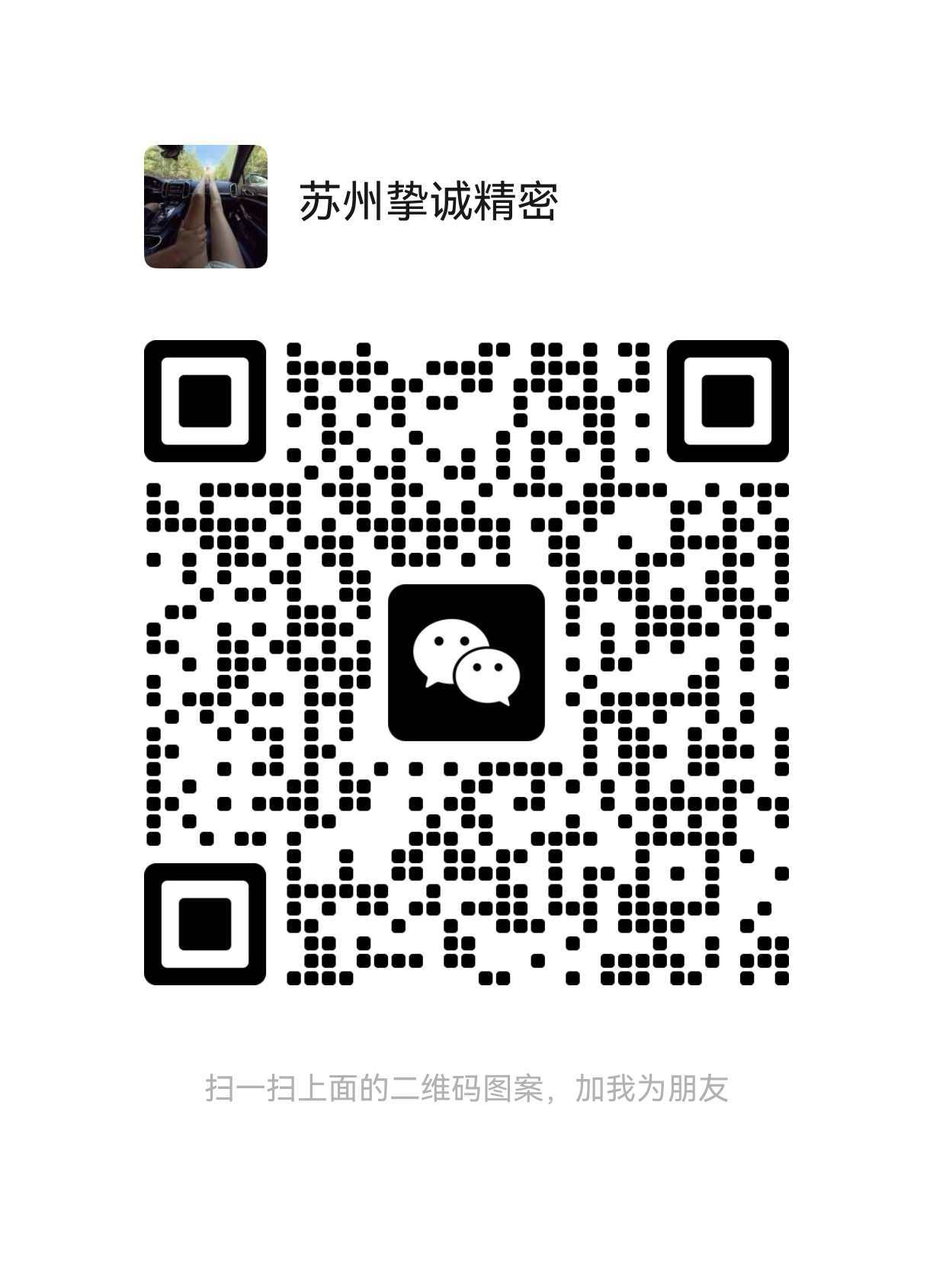金属表面处理在设计中的关键作用提升产品性能与美观的秘诀
微信号
wxid_9nbq66imej3y22
一、为什么设计阶段就要考虑金属表面处理?
许多设计师认为表面处理是生产环节的事,但实际上,从设计初期就需规划处理工艺。以我们服务过的某高端电子设备外壳项目为例:客户最初的设计采用了复杂的曲面结构,但未考虑电镀工艺的局限性,导致样品出现镀层不均匀问题。通过我们的建议,团队优化了棱角设计并选择了更适配的“纳米喷镀”工艺,最终实现既美观又符合量产要求的效果。

昆山挚诚精密的经验:
我们提供“设计-工艺协同”服务,帮助客户在图纸阶段规避以下风险:
- 阳极氧化对铝合金壁厚的要求(建议>0.8mm)
- 激光雕刻图案的最小线宽限制(通常≥0.1mm)
- 电泳涂装对深孔结构的覆盖能力
二、5大主流金属表面处理技术及设计应用案例
1. 阳极氧化(提升耐磨与色彩)
适用于消费电子、汽车部件。例如某运动相机品牌采用我们的硬质阳极氧化方案,将铝合金框架的耐磨性提升300%,同时通过染色工艺实现品牌标志性的亮橙色。
2. PVD真空镀膜(高端质感)
智能手表行业常用此技术。我们为某客户开发的“玫瑰金色PVD镀层”,通过精确控制氮化钛比例和镀膜厚度(仅2-3微米),既保持不锈钢基材强度,又达到媲美真金的色泽。
3. 喷砂+钝化(工业风美学)
医疗器械设计中常见需求。一款手术器械通过我们的玻璃珠喷砂(粒径80目)形成哑光纹理,再经环保钝化处理,同时满足抗指纹和灭菌要求。
4. 导电氧化(功能性优先)
5G基站天线壳体需要兼顾电磁屏蔽和轻量化。我们采用铬酸盐导电氧化工艺,使铝镁合金壳体表面电阻稳定在<0.1Ω/cm²。
5. 特种喷涂(极端环境防护)
海上风电设备的紧固件需对抗盐雾腐蚀。我们的多层喷涂体系(底漆+氟碳面漆+封孔剂)通过4000小时中性盐雾测试验证。
三、昆山挚诚精密的创新解决方案
针对设计师常遇到的痛点,我们开发了独家技术组合:
- “渐变效果”方案:通过微弧氧化+激光褪色技术,在钛合金上实现自然过渡色彩(应用于限量版钢笔设计)。
- “触感优化”方案:在锌合金压铸件表面进行微蚀刻+硅烷处理
TAG:在设计时金属表面处理,金属表面处理特点,金属表面处理技术的研究及其应用,金属表面处理技术有哪些实际意义,在设计时金属表面处理的作用,简述金属表面处理的常见工艺
微信号
wxid_9nbq66imej3y22
 上一篇
上一篇